matplotlib
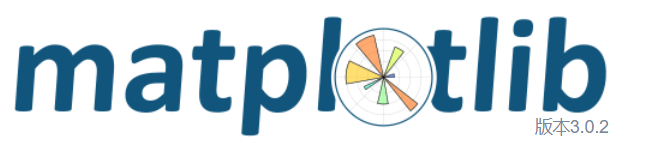
matplotlib是一个专门用来绘图的库,在分析数据的时候,使用它可以将数据进行可视化,更直观的呈现。下面是几个通过matplot绘制的图
1.简单入门
import matplotlib.pyplot as plt
%matplotlib inline
plt.figure()
plt.plot([1,2,3],[3,5,7])
plt.show()
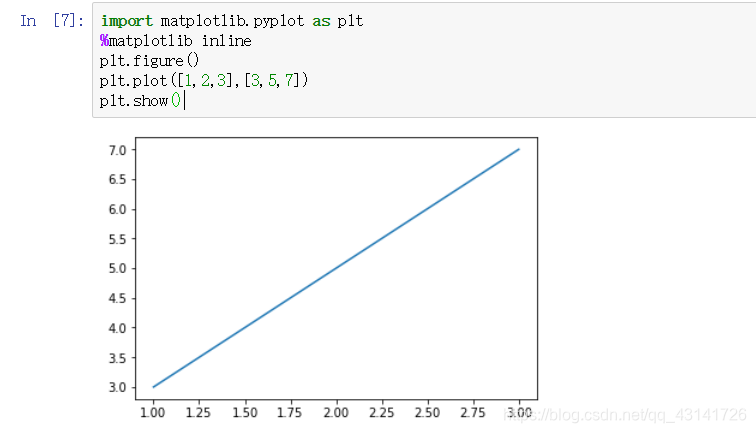
2.图像结构
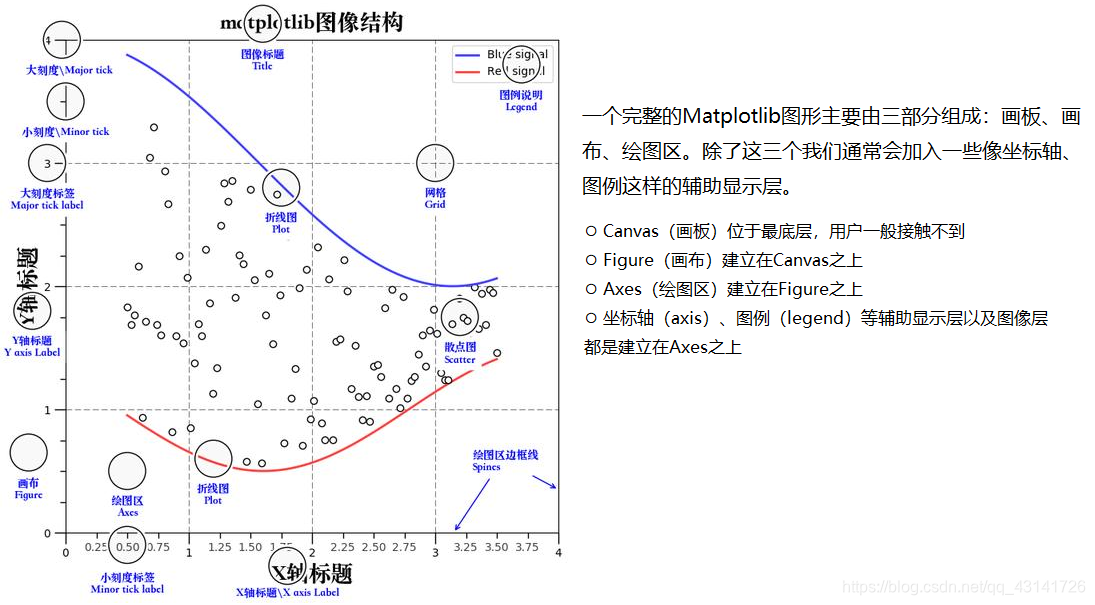
其他说明:
一个figure(画布)可以包含多个axes(坐标系/绘图区),但是一个axes只能属于一个figure。
一个axes(坐标系/绘图区)可以包含多个axis(坐标轴),包含两个即为2d坐标系,3个即为3d坐标系
辅助显示层为Axes(绘图区)内的除了根据数据绘制出的图像以外的内容,主要包括Axes外观(facecolor)、边框线(spines)、坐标轴(axis)、坐标轴名称(axis label)、坐标轴刻度(tick)、坐标轴刻度标签(tick label)、网格线(grid)、图例(legend)、标题(title)等内容。该层的设置可使图像显示更加直观更加容易被用户理解,但又不会对图像产生实质的影响。
3.pyplot基本绘图功能介绍
matplotlib是受MATLAB的启发构建的。MATLAB是数据绘图领域广泛使用的语言和工具。MATLAB语言是面向过程的。利用函数的调用,MATLAB中可以轻松的利用一行命令来绘制直线,然后再用一系列的函数调整结果。
matplotlib有一套完全仿照MATLAB的函数形式的绘图接口,那就是matplotlib.pyplot。pyplot是Matplotlib的子库,它提供了和matlab类似的绘图API,方便用户快速绘制2D图表。pyplot中基本包含了matplotlib的全部功能,我们一般也是对它进行操作的。
在使用的时候,我们可以通过下面语句进行数据的导入:
import matplotlib.pyplot as plt
import matplotlib.pyplot as plt # 导入模块
# 1)创建画布(容器层)
plt.figure(figsize=(10, 5)) # 10为绘图对象长度,5为宽度
# 2)绘制折线图(图像层)
plt.plot([1, 2, 3, 4, 5, 6 ,7], [17,17,18,15,11,11,13])
# 3)显示图像
plt.show()
结果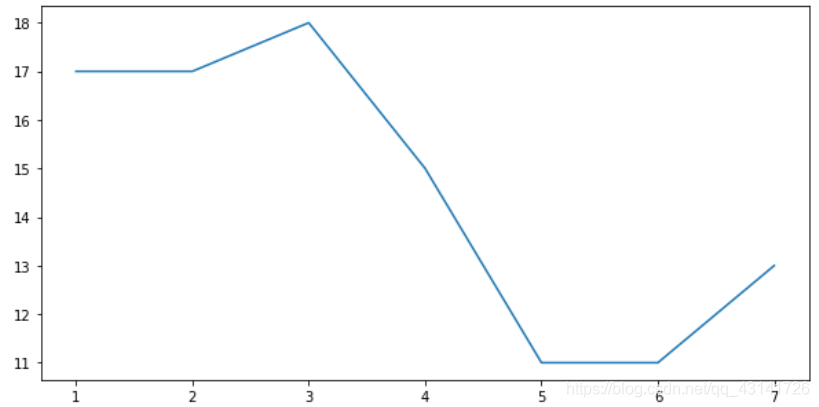
3.1创建画布
每次我们打算绘制一个图形的时候,都需要一个画布,有的地方也称它为绘图对象。一般用plt.figure()函数来创建一个画布,比如:
通过figsize参数,我们可以设置画布的长度和宽度,单位是英寸;通过dpi参数,我们可以指定绘图对象的分辨率,即每英寸多少个像素,缺省值为80。上面例子中,图像的宽度为:10*80=800像素。可以看到和下面的结果是一致的。
3.2绘制图像
我们通常使用plt.plot来绘制一个图像。我们绘制图像的时候是需要一个画布的,我们可以使用上面的figure来具体设置一个画布,如果不需要精确设置画布的话,我们使用plot时,Matplotlib会自动帮我们生成一个画布。
下面是两个例子,他们设置的效果是一样的:
plt.plot(x, y, label="$cos($x^2)", color="red", linewidth=2)
plt.plot(x, y, "r-", label="cos($x^2)$")
让我们通过例子了解一下这几个参数:
(1)x、y:这两个数很容易理解,就是两个变量。我们在坐标轴上要确定一个点往往要确定两个值:横坐标值和纵坐标值。我们绘制图像的时候有很多种,有折线图和曲线图,都可以用它来设置。具体它们两个设置的区别会在后面例子中讲解。
(2)第三个参数:在第二个例子中,我们设置了第二个参数"r-",它的意思是设置红色的实线。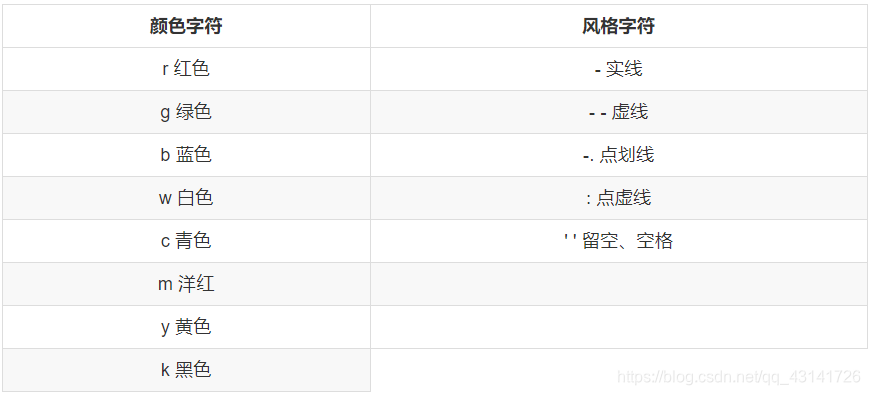
3)label:设置图例中的内容。有时我们需要添加的是一些数据公式,我们可以在字符串前后添加“符号,比如:r""。中间的反斜杠是因为$中空格是不识别的,要加反斜杠进行转义,这样显示的英文字体会好看很多。
(4)color:如果我们不使用第三个参数的设置,这个参数可以用来指定线条颜色。
(5)linewidth:用于指定曲线的宽度。
3.3图像输出
图像的输出有两种方式,一个是在直接显示,一个是保存成图片到本地
(1)直接显示
我们可以通过plt.show()函数显示图像,显示后会释放画布资源,如果在显示图像之后保存图片,将只能保存空图片。
(2)保存图片到本地
我们可以通过plt.savefig()函数将图像保存到指定路径,这里需要注意:如果直接显示和保存到本地都要有的话,保存到本地的操作要写到show函数前。比如:plt.savefig(“D:\demo.png”)。
我们还可以通过设置dpi参数指定图像的分辨率,比如:plt.savefig(“D:\demo.png”, dpi=120)。
3.4辅助显示层
我们通过plt.plot函数绘制完图形之后,是一个很朴素的图,所有我们通常会加入辅助显示层来让整个图像变得丰满,下面会介绍几个常用的设置。
(1)显示图例
如果只在plt.plot()中设置label还不能最终显示出图例,还需要通过plt.legend()将图例显示出来,比如:
plt.legend(loc="best")
它的其他参数设置,如下图所示: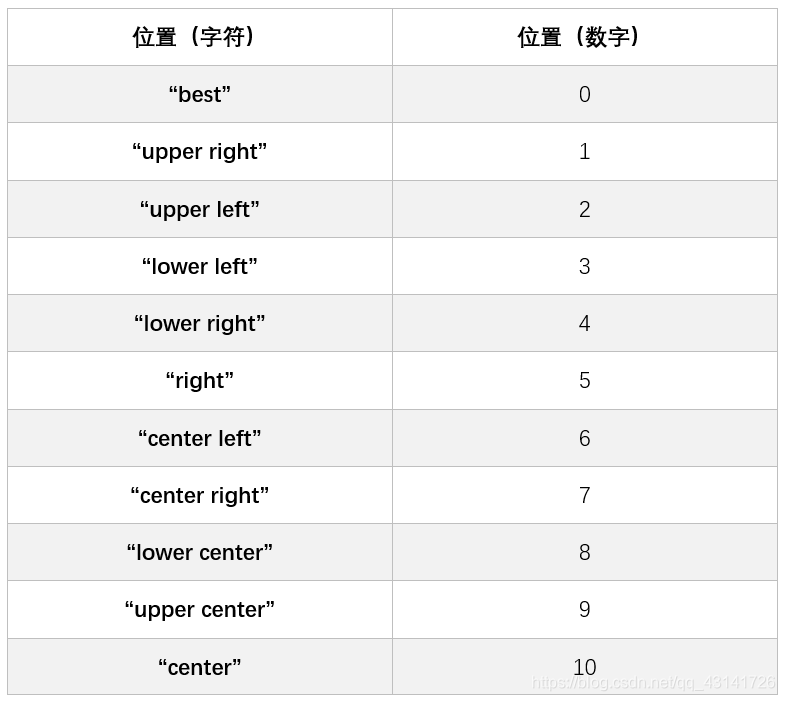
注意:如果设置为best,matplotlib会自动找一个合适的位置显示图例。
(2)设置当前绘图区标题
比如:plt.title(“我的Matplotlib图”)。
(3)X、Y轴标题
比如:plt.xlabel(“时间”)、plt.ylabel(“温度”)
(4)添加网格线
添加网格线我们使用函数:plt.grid()
3.5综合例子
import matplotlib.pyplot as plt
import numpy as np
x = np.linspace(-3, 3, 100) # 生成-3到3范围内的100个点。
y = x*4+1
z = x**2
plt.figure(figsize=(8,4))
plt.plot(x, y, label="$x*2+1$", color="red", linewidth=2)
plt.plot(x, z, "b--", label="$X^2$")
plt.plot([1, 2, 3, 4, 5, 6 ,7], [7,7,8,5,0.3,1,0.3], "k:", label="折线图")
plt.grid()
plt.legend(loc="best")
plt.show()
结果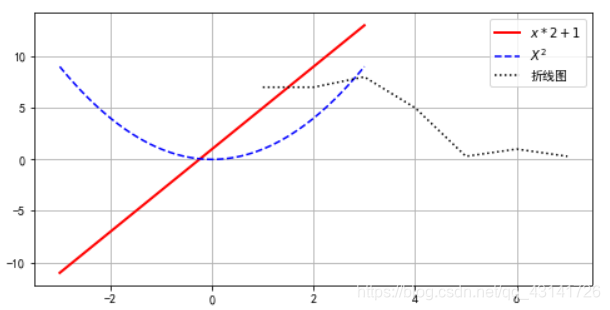
4.Matplotlib三层架构总结
容器层
- 画板 Canvas
- 画布 Figure
- 绘制图形区 Axes
X轴
Y轴
辅助显示层
- 网格
- 刻度
- 刻度说明
- 图例说明
图像层
- 折线图
- 散点图
- 柱状图
- 饼图
- 直方图
来源:CSDN
作者:959ggg
链接:https://blog.csdn.net/qq_43141726/article/details/104820496